CCNA受験してみて
最近、CCNAという資格の試験を受けて無事合格しました。
対戦ありがとうございました pic.twitter.com/p0PUXrqGrz
— よね (@ainama666) 2020年8月11日
というわけで、今回はCCNA受験に関する体験談をまとめてみました。
CCNAとは?
CCNAってなに?っていう人のために簡単に説明すると、シスコシステムズ(Cisco Systems)というネットワーク機器メーカーの認定資格の一つです。
難易度としてはCiscoの認定資格の中ではアソシエイトレベルに位置しており、私のようなIT企業に就職した新入社員が、ネットワーク基礎の勉強がてら取るような資格のようです。

受験料は3万円以上で、有効期間も3年しかないようなこの資格にどんな価値があるのかはペーペーの新米である私にはよくわかりませんが、市場で大きなシェアをほこるCisco機器の知識が付く点や最低限な技術力を証明できるといった点で、結構注目されている資格のようです。
120分で102問。1000点満点(最低点が300点)で合格点は825点となっています。最低点が300点なのは試験的に盛り込んでいる発展的な内容の問題を採点対象にしていないためだとか。
勉強方法について
期間は約1か月半、業務中にも勉強時間が設けられていたので結構勉強したと思います。主に以下4つを使って勉強しました。
①3分間Networking
CCNAの勉強というよりはネットワークの基礎を学ぶために3分間Networkingというサイトを使用しました。
インター博士とネット君という2人の登場人物による対話形式で講義が進んでいくといった形になっており、ネットワークの概要からOSI参照モデルのL1~7までを体系的に学ぶことができます。Adobe Flshを使ったモーションのある資料を用意してくれているので、ARPやTCPなどの複雑なやり取りもかなり理解しやすかったです。

サイト立ち上げ時期が2000年代初期とかなり古いですが、ネットワークの基礎となっている技術はあまり変わっていないので、十分役に立つと思います。
OSPFなどCCNAに直接関わってくる技術も派生の30分間Networkingで紹介しているのでそちらもぜひ参考にしてみてください。
②CCNA完全合格テキスト&問題集[対応試験200-301]
参考書はこちらを使いました。この参考書は2020年2月から始まったCCNA新試験に対応した参考書となっています。
見た目はボリューミーですが、一般的な難易度の資格試験と同程度の内容量だと感じました。会社から支給されたものなので、この参考書を選んだ理由は特にないです。ただ調べた限りではCCNAの参考書の選択肢としてはほぼこれ一択みたいですね。
会社から鈍器が送られてきた pic.twitter.com/FKprk1wEuP
— よね (@ainama666) 2020年7月18日
実際に試験を受けてみて、しっかりCCNAの試験内容を網羅されていると感じました。これと後述するPing-tで十分合格は狙えると思います。
③Ping-t
Ping-tはIT系資格の学習支援サイトです。私は実戦形式の問題を解く練習としてPing-tを使いました。CCNAは国家試験なんかと違って過去問がでまわっていませんので、こういった問題集をまとめてくれるのは非常に助かりました。
出題画面はこんな感じです。直近の正答状況によるBOX分け機能、ピックアップ問題、チェックリスト・コメント機能があり、苦手問題の管理などはかなりしやすくなっているのは非常に良かったです。

ネットワーク機器からルーティング分野までの問題は無料で、それ以降は有料となっています。1ヵ月単位で契約すると月額2400円と結構お高めですが、十分価値はあったのかな思います。よく参考書を読んで、Ping-tの問題を解いているだけでCCNAは十分合格できるなんて言われていますが、本当にその通りだと感じました。

④Packet Tracer
Packet TracerはCiscoのネットワーク機器のシミュレーターです。下記ツイートのようにスイッチ、ルータの動作をコマンドを打ちながら確認することができます。
CCNAの勉強にパケットトレーサー導入してみたけど結構良さげ。コロナのせいで出社して実機に触れないので助かる。 pic.twitter.com/2SCgdCx4oM
— よね (@ainama666) 2020年7月26日
ping、traceroute、telnetを使った疎通確認もできますので、基礎コマンドやトラブルシューティング能力に関してはかなり鍛えられました。
下記サイトにてダウンロードの仕方、操作の仕方を詳しく説明してくれています。私のように実機に触れる機会がない方にはおすすめです。
試験について
ここからは受験環境や問題に対して感じたことをまとめます。
受験環境
試験はテストセンターに行って、PC上で受けます。PCで受けるので筆記用具も時計もいりません。問題の計算などは試験開始前に渡される水性ペンと簡易的なホワイトボードを使って行います。
試験は102問もありますが、一度回答してしまった問題はさかのぼって見直すことができないため、時間と相談しながら慎重に進めていきましょう。逆にわからない問題はすっぱり捨てることが大切だと思います。
実際どんな感じで出題されるかを確認したい人は認定試験チュートリアルで確認しておきましょう。
https://www.cisco.com/c/ja_jp/training-events/training-certifications/exam-tutorial.html
試験内容、結果
試験を受けてみてまず感じたのが、日本語の翻訳がかなりおかしいこと。事前情報でなんとなくは知っていたんですが、結構面食らいました。WLCの「Lightweight AP」 (集中管理型モード)が「軽量」になっていたり、OSPFのネイバー状態の「2-way」が「双方向」になっていたりと無駄に日本語に直してくれているところが気になりました。NeighborやAuthenticationなどの英語や横文字は日本語も併せて覚えておくのがよいのかもしれません。文章自体も全体的に読みにくいので、序盤はかなり焦ってしまいました。
問題の傾向としてはルーティング、VLAN、SDNが多く出題されたと思います。なかでもルーティング分野が一番鍵を握っていたのではないと感じました。ルーティングテーブルの読み方、スタティックルートの設定コマンド、各ルーティングプロトコルの特徴などが多く出題されました。複数の経路があるときにどのルートが優先されるかをロンゲストマッチ、AD値、メトリックから選べるようになっておけば問題ないかなと思います。
序盤は緊張と難解な日本語のせいで時間が足りなくなるのではと焦ってしまい、かなり急いで解いてしまいました。50問ほど解いたところから文章になれたのと、時間にかなり余裕があることに気づけたので、リラックスして受けることができました。結局40分ほど時間が余ってしまったので、もう少し序盤を慎重に解けばよかったと思いました。
合否は問題を解き終わったらすぐ画面に表示されます。私は938点で合格でした。個人的には結果をすぐ教えてくれるのはありがたいですね。各分野の正答率は以下の通りでした。前半3分野が全部90%超えていないのは悔しいですね。自動化・プログラミング分野は聞いたことがない単語も多く出てきたので、正答率はかなり低めでした。

ちなみに私の同期の合格率は50%ほどだったので、全体でみれば合格率は30~40%程度かなと思います。新課程になって範囲は広がりましたが、難易度は下がっているのではないかと思います。
最後に
頑張って勉強したので、とりあえず合格できてほっとしてます。ベンダー資格を受けたのは今回が初めてで、様々な体験ができて楽しかったです。一番の学びは最近は電子教材やインターネットサイトが充実しているので、そういったものも駆使することが大切だと気付けたことです。
最近、正式にNEとしての配属が決まったので次はAI・DD総合種とかを受けようと思ってます。またその時はこういった体験談をまとめたいです。
それでは。しーゆー!
DiSC理論を用いたコミュニケーション改善
お久しぶりです( ゚Д゚)
最近は新人研修でのストレスがひどくて、ブログ更新さぼってました(笑)
新人研修では現在、同期7~8人と班を組んでグループワークをしているのですが、そのグループワークでのコミュニケーションが本当にストレスになっていました。
「どうして黙ってばかりで意見を出さないのか」とか「えらく細かいところに執着するな」など班員に対するイライラ。また逆に、「話に沿ったまともな意見が言えているのか」とか「でしゃばりすぎてないか」など自分の行動に対する不安を多く感じました。
相手の反応がわかりずらいオンライン上でのグループワークということもあって、かなりきつかったです。
そんな時に、「DiSC理論」というものを研修で習いました。このDiSC理論がかなり面白く、グループワークをする上で役に立ったので忘備録として、学んだことをまとめて書きたいと思います。
DiSC理論とは?
DiSC理論は、1920年代にウィリアム・M・マーストン博士により提唱された自己分析手法であり、人間の行動パターンを以下の4つのタイプに分類したものです。
- Dominance:主導
- influence:感化
- Steadiness:安定
- Conscientiousness:慎重

それぞれが、異なる強みと弱みを持っています。これらの特徴を抑えた上で、まずは自分のDiSCタイプを知り、次に組織の他者を知る。それぞれのDiSCタイプへの適切なコミュニケーション方法を考えて接すれば、組織の意思疎通がよりスムーズになり組織力が高まるというものです。
下記サイトで自分のタイプを簡易的に診断することができます(※1つの要素だけではなく、2つ、なかには3つの要素が突出している人もいるようです)。
DiSC診断をしてみた感想
研修で行ったアンケート診断でも、上記サイトの診断でも、私の診断結果は、Dタイプでした。個人的には納得で、おそらく自他共に認めるDタイプです。

同期全体としては、Dタイプが1.5割、iタイプが0.5割、Sタイプが6割、Cタイプが2割ぐらいでした。Sタイプが多いのは、日本人っぽさがでていますね。
研修では異なるタイプを混合したグループや同じタイプのグループを作って、各タイプの傾向や共通点について議論しました。
私が参加したDタイプオンリーのグループでは、研修でのリーダー経験者が多い、議論中よくしゃべる、決断が早いなど、いかにもDタイプの特徴が共通点として挙がっていて、面白かったです。
ただ、常に意見が飛び交っており、議論にまとまりがないなと感じました。同じタイプの人と議論するのは楽でよかったですけど、チームとしての機能はあまりよくないのかもしれませんね。
DiSC理論の効果
人にはいろんなタイプがいることなんて、誰もが知ってはいるものの、なかなか普段の生活ではそういうことを意識してコミュニケーションをとるのは難しいものです。
ですが、DiSC理論は体系的にタイプを分類しているので、非常に意識しやく、普段のコミュニケーションで実践しやすいようになっています。
実際にDiSC理論学んだことで、グループワークでのコミュニケーションが変化したと感じます。班員の特徴を理解することで、グループワーク中の沈黙が怖くなくなったり、反論に対するイライラがほとんどなくなりました。また自分についても分類や性格を再確認することができ、グループワークで堂々と行動することができるようになったと思います。
最後に
新人研修で学んだDiSC理論について語ってきました。
まだ結束力が高くないチームなどに、このDiSC理論を用いた研修を行うことは非常に効果的だと感じました。
ただ、DiSC理論はあくまでコミュニケーション改善のきっかけに過ぎないと思います。
相手をカテゴライズして理解した気になるだけでなく、長期にわたって、その人自身を理解していく努力が必要だと思います。

【ランニング】ケガ(シンスプリント、アキレス腱炎)を知り、原因を考え、対策をする
ケガはつらい…
ケガして思いっきり体を動かせないのって本当につらいですね....。
私はランニングが趣味なのですが、ここ半年ほどはケガを立て続けに起こしていて、まともに走ってません。
ケガの内容は昨年の12月に左足のアキレス腱炎、今年の4月に右足のシンスプリント。現在は右足のシンスプリントが酷く、ほとんど走ってないです。左足のアキレス腱炎も痛みはなくなりましたが違和感がまだあり、いつ再発してもおかしくないです。
いつもは適当に安静にしてれば勝手に治ってたんですが、今回はかなり長期化してます。早く治して、慢性化させないためのもケガの原因を知り、しっかりと対策をとる必要があります。
今回はアキレス腱炎とシンスプリントに焦点をあてて考察してみました。
ケガについて知る
実は8年間陸上してきて、アキレス腱炎、シンスプリントになったのは今回が初めてです。なのでまずは「アキレス腱炎」、「シンスプリント」について調査し、ケガについて知るところから始めました。
アキレス腱炎とは?
1.ケガの概要
アキレス腱周辺の痛みのことを総称してアキレス腱炎って言ってたんですけど、正確には部位によって微妙に名前が違うみたいです。アキレス腱そのものが痛いのか、周囲の組織(パラテノン、Kager’s fat pad、滑液包など)が痛いのかによって分類されているようです。正確に知りたい方は参考先のサイトをご確認ください。

私の場合は下画像の赤枠のところが患部です(改めて見ると毛が濃いな)。
本気で痛いときは細かい位置はわからず腱全体が痛い感じなので正確ではないですが、腱のちょい外側で、上記の分類をするのであれば、アキレス腱周辺炎なのかなと思います。ですが実際に区別するのは難しいみたいなので細かく考える必要はないでしょう。今回はまとめてアキレス腱炎と呼びます。

2.主な原因
アキレス腱の原因は以下のようなものがあるようです。
- 十分な回復期間を設けない過度な繰り返しストレス(運動のし過ぎ)
- 急激な切り返しや捻挫などのアキレス腱の変性(強い衝撃)
- シューズのヒールカウンターとの摩擦
- 極端なかかと接地やオーバープロネーション
- 下腿三頭筋の柔軟性低下
- 硬い路面や不整地での運動
年齢が高くなるにつれてかかとやアキレス腱部の血流が減り、炎症や断裂を起こしやすくなるみたいなので、加齢も原因っちゃ原因なのかなと思います。
シンスプリントとは?
1.ケガの概要
シンスプリントって正直名前からどんな症状なのかわかんないですよね。僕も存在自体は知ってたんですけど、自分がなるまでどんな症状なのか全然知りませんでした(一応陸上部だったんですけどね)。
シンスプリントは広義的に様々な解釈があり、実は確固たる定義がまだないようです。ただ最近は Medial Tibial Stress Syndrome (MTSS)とも呼ばれているようです。狭義的には「下腿のすね当たりに痛みが出る症状」をシンスプリントと呼ばれています。

私の場合はくるぶしの内側より少し上の部分が痛みがあるような気がします。こっちも細かい場所ははっきりとはわかんないです(笑)。

2.主な原因
アキレス腱の原因は以下のようなものがあるようです。
- 十分な回復期間を設けない過度な繰り返しストレス(運動のし過ぎ)
- 扁平足やO脚などの下肢の形態異常
- 極端なかかと接地やオーバープロネーション
- 下腿三頭筋の柔軟性低下、股・膝・足関節の柔軟性低下、足関節可動制限
- 硬い路面や不整地での運動
ケガの原因を考える
ケガについていろいろ調べるうちに、思い当たる原因がいくつか出てきました。ここからはその原因をいくつか挙げてみました(本当にそれが原因であると断定しているわけではありません)。
原因その1:厚底シューズを履き始めた
個人的に一番の原因は、厚底シューズを履き始めたことだとと思ってます。
高校、大学時代ではasicsのターサーというシューズをメインで履いてましたが、昨今の厚底ブームに乗せられ、昨年の8月ぐらいからNIKEの厚底シューズ(ズームフライ3、ペガサスターボ2、ズームグラビティなど)を履くようになりました。
ランニングに詳しくない人は知らないかもしれませんが、最近のランニング界隈では底が分厚いシューズを履くことがブームになってます。マラソンの日本記録記録更新や、箱根駅伝で8割以上のランナーが同じ厚底シューズを履いたことが話題になりましたね。

こうした厚底シューズ(カーボンプレート搭載型を含む)がケガに影響していると思う理由は以下の通りです。
1.バランスが悪く足首周りに負担がかかる
こうした厚底シューズはクッション性が高く、薄底のターサーに比べて長い距離を楽に走れるようになりましたが、その反面、薄底シューズに比べて重心が高くなり、安定感がなくなったため、足がねじれたり、バランスを取ろうとしたりして足首周りに余計な負担がかかるようになったと感じます。
2.捻挫をしやすくなった
厚底シューズ履き始めてそのバランスの悪さから、ちょっとした凹凸で捻挫することが多くなりました。特に左足は2回ほどがっつり捻挫しているので、それがアキレス腱炎の原因になっているのかもしれません。
3.極端なフォアフットや足首で蹴る動作が起こっている
トップランナーたちも言及していますが、ズームフライ3やヴェイパーフライなどのシューズはきれいに反発をもらい続けて走るのが本当に難しいです。
今振り返るとズームフライ3を履いた時は、反発を無理にもらおうとして、極端なフォアフットや足首を動かして蹴るなどのリスクが高いフォームになってたと感じます。
いろいろと理由を述べましたが、まとめるとシューズが自分に合っていなかった、またはシューズを使いこなすことができなかったことが理由です。
原因その2:生活習慣や筋力の低下から骨盤が落ち込んでいる
次に思いついた原因は、骨盤の落ち込みがひどいことです。
というのも、最近走っている時に左足が内側に流れていくような感覚があり、左右の着地のバランスがかなり悪くなっています。
おそらく図のランナーAのように、足が内側に流れるフォームなっているのだと思います。このような骨盤の落ち込みは「トレンデレンブルグ徴候」と呼ばれるもので、ケガの多いランナーにみられる特徴だそうです。

骨盤の落ち込み A:スポーツ障害持ち B:健常者
(画像引用:ttps://journals.sagepub.com/doi/full/10.1177/0363546518793657)
軸を維持できなくなった身体はぶれたり沈んだりしますからいろいろなところに負荷がかかってきます。効率の悪いフォームは靭帯、腱、骨、関節などへ大きなストレスがかかり、それらを繰り返しているとケガに繫がります。
骨盤が落ち込んでいる原因は筋トレをしなくなったことによる筋力低下や骨盤のずれが考えられます。
原因その3:ウォーミングアップやケアの怠り、ジョグの高速化
ここ半年の大学終盤や社会人になってからは練習時間を確保することが難しくなり、ついウォーミングアップやダウン、練習後のケアをさぼるようになっていました。
また練習も短い時間で長い距離を走ろうとしていたので、自然と速いペースになっていたのだと思います。振り返ったら昨年の11月などはキロ4分くらいのペースで20km走とかをガンガンやってました。
筋肉や関節の柔軟性が低下した状態で硬い路面での運動、ハードな運動を繰り返したせいで、ケガにつながったのだと考えます。

ケア、対策を考える
自分のここ半年に起きた環境や体の変化を振り返ることで、なんとなくケガをした理由がわかってきました。ここからはケガを治すためのケア、ケガをしないための対策をまとめました。
ケアその1:まずは病院に行き、専門家の指示を仰ぐ
当たり前のことかもしれませんが、まずは病院に行って専門家の診断を受けましょう。軽度なケガだと思っていても、疲労骨折などを起こしている可能性もあります。しっかり検査してもらい、適切な処置を受けましょう。
私は近くで評判が良かった整形外科に行きました。個人的には整骨院よりは整形外科なのかなと思います。
ケアその2:とにかく安静にする
痛みが出た時は3~5日は安静にした方が良いと思います。個人的な経験ですが中途半端に1~2日だけ休んでも、なかなか痛みは取れないです。部活をやっている人などは何日も休むのはかなりつらいと思いますが、陸上は走る以外にもやるべき練習はたくさんあります。いい機会だと思って筋トレや疲労抜き、ストレッチなど有効活用しましょう。また日常生活でもなるべく負担をかけないように心がけましょう。歩いたりするだけで痛いような場合はぜひ松葉杖を使うことをお勧めします。
ケアその3:患部をアイシングする
痛みがあるときや熱を持っている時は患部をアイシングしましょう。私はアイシングの道具持っていないのでビニール袋に氷水いれて、患部にタオルで巻き付けることでアイシングしています。アイシングする時間は15~20分で、冷やしすぎによる凍傷には気を付けましょう。
(※アイシングは逆効果だという意見もあります。心配な人はしなくてもいいかもhttp://blog.livedoor.jp/runart/archives/1011641161.html)

ケアその4:食事を気を付ける
筋肉や腱、靭帯、骨などの身体の怪我を治すためには食事が重要になります。気を付けるべきことはエネルギー収支をマイナスにしない、十分なタンパク質を摂取する、ゼラチンやビタミンCを摂取するの3点です。
参考先のサイトにかなり詳しく書かれていたので気になる人は見てみてください。
対策その1:シューズを履き分ける
原因のところで厚底シューズの悪口ばかり言っていましたが、NIKEの厚底シューズは本当に素晴らしく、履くメリットは大いにあると思います。厚底、薄底それぞれの良いところ悪いところを理解し、練習内容や体の調子によって履き分けることが重要です。
靴の履き分けに関することはこの記事が大変参考になりました。
対策その2:筋トレをする
まずは股関節周りの筋トレです。
原因その2で述べた「トレンデレンブルグ徴候」は支持脚の股関節周りの筋肉が弱っていたり、遊脚側のこつばんを引き上げるための体幹側面の筋肉がタイミングよく働かなかったりすることによって、起こりやすくなります。改善するためのは、股関節の外転筋群や、体幹側面の筋力や安定性を高めることが重要です。
次は足指を使うトレーニングです。
ランニングの衝撃を減らして怪我をしないためには足の屈筋群の力強さ、しなやかさは大切です。やってみるとわかりますが結構きついです(笑)。
対策その3:ストレッチ、マッサージ
アキレス腱炎、シンスプリントは下腿三頭筋(ふくらはぎの筋肉)、股関節の柔軟性低下や足裏のアーチの低下が原因のひとつです。時間が無くても最低限のストレッチ、マッサージをして対策しましょう。
股関節周りのストレッチ。練習前や練習後にゆっくりと。
(※レース前の静的ストレッチはパフォーマンス低下につながるのでおすすめしません。)
ローラーやボールつかった筋膜リリースも良さそうです。

対策その4:ゆっくりジョグを取り入れる
社会人になり、ロードでの練習がメインになりましたが、硬い路面での練習はダメージが大きいです。ケガをしないためにも疲労抜きのジョグはめちゃくちゃゆっくりジョグすることが重要だと思います。
最近はキロ6分ぐらいになるように意識してジョグをしています。
対策その5:縄跳びをする
ケガをしない正しい着地の感覚を覚えるためには縄跳びは良いと思います。
個人的には
- 足の中足部、前足部当たりで着地する
- 足首を固定して飛ぶ
- 姿勢や左右バランスをとる
- 足への衝撃が少なくなるよう着地する
- リズムよく飛ぶ
の5点ほどを意識して、飛ぶことが重要だと感じます。
最後に
思ったことをつらつらと書いていたら、とりとめのない文章になってしまいました...。
正直、自分の文章力のなさにびっくりしてます(笑)。
正直これでケガを治し、対策できるかわかりませんが、やるべき事がたくさんあることはわかりました。
ランニングついて考える良いきっかけになったのかと思うと、ケガは悪いことばかりじゃないのかなと思います。
いつかちゃんと走れるように少しずつ頑張りたいです。
【はてなブログ】ブログをブログっぽくしてみた
こんにちは(`・ω・´)
5月1日にブログを開始してからはや3週間。
ゴールデンウイーク終わってからの更新頻度は酷いですが、なんとかやってこれてます。心配していたアクセス数も思っていたよりはあって、ほっとしてます(まじ感謝)。
とりあえず記事を書くだけならできるようになったので、少しは内容にもこだわっていきたいと思い、先日ブログのデザインをカスタマイズしました。
少し手を加えただけなので大した変化はないですが、いわゆるブログっぽい感じは出てきたと思います。
今回はそのブログのデザインをどのようにしてカスタマイズしたかについてまとめました。
今後、自分のようにブログを始める人の参考になれば幸いです。
やったこと
デザインテーマの変更
はてなブログにはブログのデザインテーマ(ブログのデザインの土台)がいくつか用意されています。
デザインテーマは
管理画面>デザイン>デザインテーマ から変更することができます(下図赤枠)。
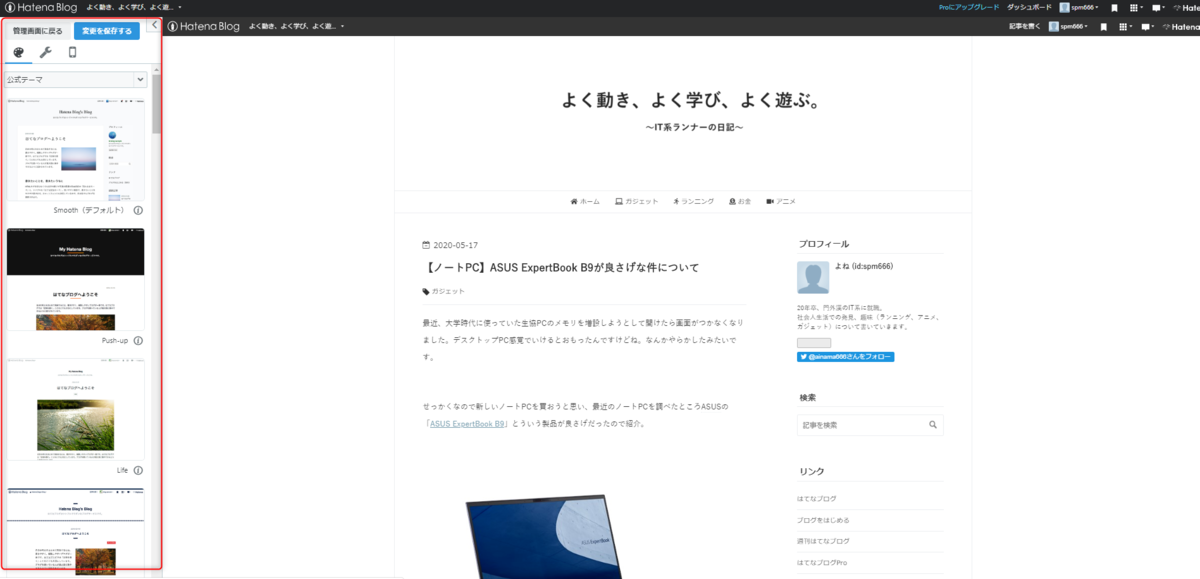
このテンプレートは はてなブログ公式が用意しているものだけでなく、有志が作成したテーマをテーマストアでインストールして使用することもできます。
私はテーマストアで人気1位だった「Minimalism」というデザインを選びました。インストールしたテーマは図のようにバーから選択し、変更できます。

正直このテーマはデフォルトのテーマとデザインがそんなに変わりませんが、使いやすいように工夫が施されているようです。
特にスマホ画面で見た時のデザインを自動調整してくれるレスポンシブルデザインというものに対応しているのが良いです。
レスポンシブルデザインはスマホマークの詳細設定のところに行き、✔を付けることで機能します。

トップページの記事を一覧表示にする
初期状態ではトップページでも記事の全文が表示されてしまうため、直近の記事をみるために、めちゃくちゃスクロールする必要があります。
一覧表示にするとこんな感じに記事の一部だけを表示してくれるようになります。
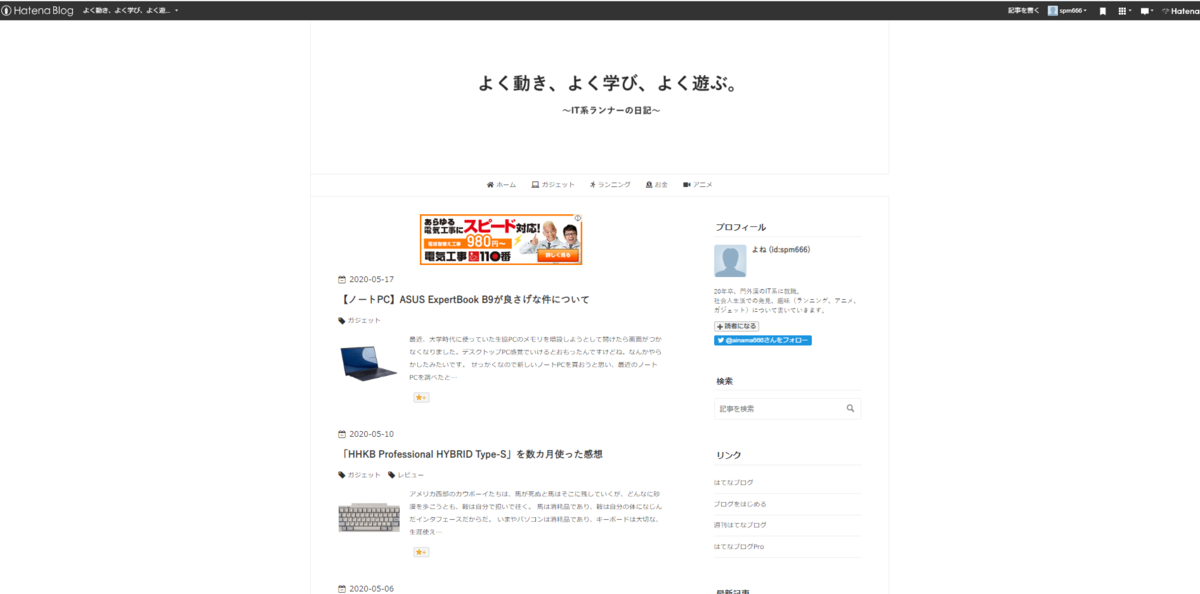
[手順]
- 管理画面>設定>詳細設定>検索エンジン最適化>headに要素を追加 へ移動
- その欄に以下コードをコピペ
- 青字を自分のブログのトップページのURL、赤字を自分のブログ名に変更
【コピペするコード】
<script type="text/javascript">
if( location.href == 'https://sic-parvis-magna.hatenablog.com/'){
location.href='https://sic-parvis-magna.hatenablog.com/archive';
}
</script>
<noscript>
<p><a href="https://sic-parvis-magna.hatenablog.com/archive">よく動き、よく学び、よく遊ぶ。</a></p>
</noscript>
こんな感じにできればOKです。この「ブログURL/archive」が一覧表示のページ飛ばしてくれる鍵になっているようです。
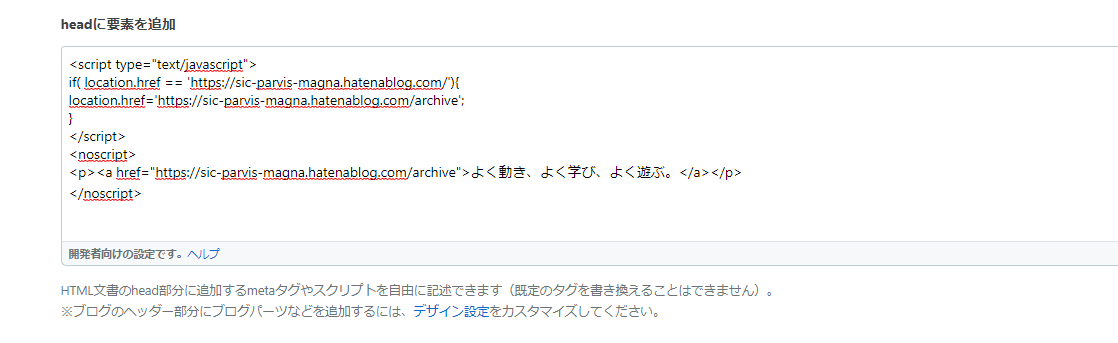
メニューバーの追加
図の赤枠のようにメニューバーを追加しました。
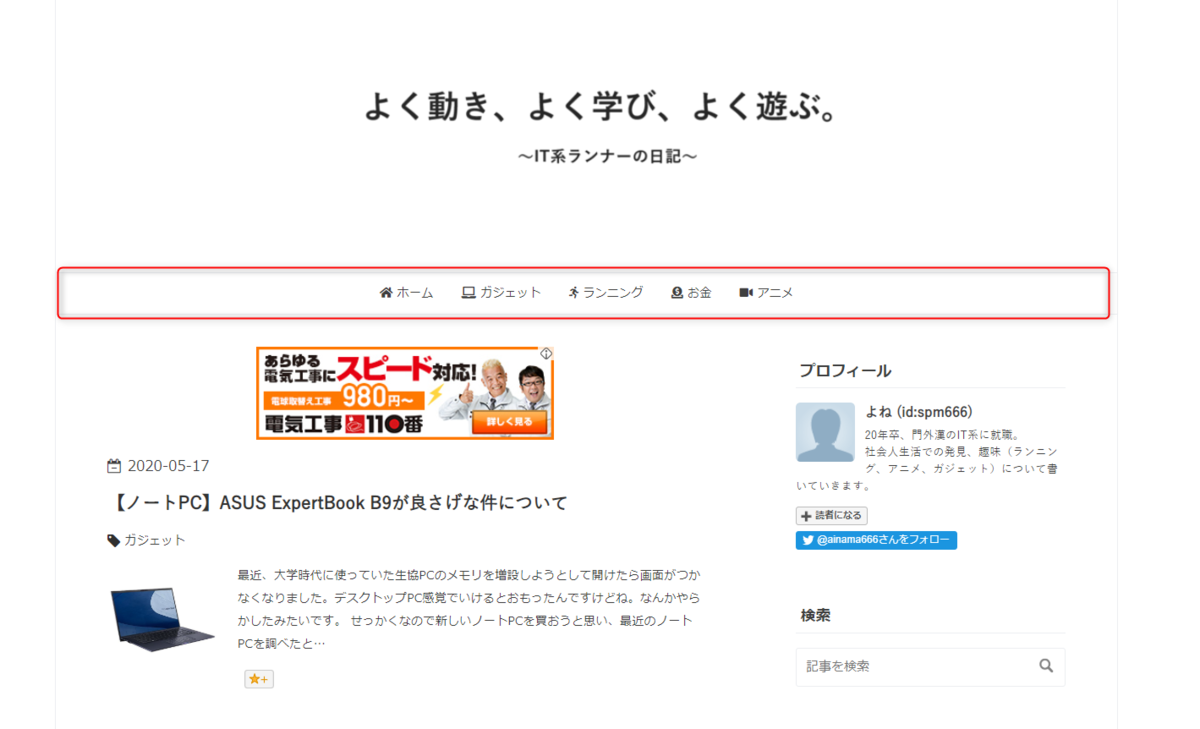
[手順]
- 管理画面>設定>詳細設定>検索エンジン最適化>headに要素を追加 へ移動
- 以下のコードをコピペ(一覧表示で貼ったコードの下でOK)
【コピペするコード】
<link href="https://use.fontawesome.com/releases/v5.6.1/css/all.css" rel="stylesheet">
(操作画面)

3. 次に管理画面>デザイン>カスタマイズ>ヘッダ>タイトル下 へ移動
4. 以下のコードをコピペ
【コピペするコード】
<nav id="gnav">
<div class="gnav-inner" id="menu-scroll">
<div class="menu"><a href="URL"><i class="fa fa-home" aria-hidden="true"></i> HOME</a></div>
<div class="menu"><a href="URL"><i class="fa fa-info-circle" aria-hidden="true"></i> ABOUT</a></div>
<div class="menu"><a href="URL"><i class="fa fa-bolt" aria-hidden="true"></i> TIPS</a></div>
<div class="menu"><a href="URL"><i class="fa fa-graduation-cap" aria-hidden="true"></i> STUDY</a></div>
<div class="menu"><a href="URL"><i class="fa fa-wrench" aria-hidden="true"></i> DESIGN</a></div>
<div class="menu"><a href="URL"><i class="fa fa-envelope-o" aria-hidden="true"></i> CONTACT</a></div>
</div>
</nav>
(操作画面)

ここまでやれば図のようなメニューバーができます。

あとは自分のブログに合わせてカスタマイズしていきましょう。手順4のコードのURLに飛ばしたいページのURLに、HOMEなどの緑字を任意のカテゴリー名に、<i class="fa fa-envelope-o" aria-hidden="true"></i>などの部分を任意のアイコンのHTMLに変更します。
アイコンがいらない人は<i class="fa fa-envelope-o" aria-hidden="true"></i>のところは消してもらって構いません。
好きなアイコンを付けたい人は以下ページでアイコンのHTMLを入手します。
使いたいアイコンのページに行き、図のようにHTMLをコピーしてから、貼り付けましょう。

見出しのデザイン
これまでは主にトップページのデザインばかりでしたが、ここからは記事内の見出しのデザインを変更します。
はてなブログでは見出しはこのように分類されています。

私は中見出し、小見出しのデザインを図のように変更しました。

[手順]
- 管理画面>デザイン>カスタマイズ>デザインCSS へ移動
- 以下のコードをコピペ
【コピペするコード】.entry-content h4 {
position: relative;
margin-right: 4px;
padding: 8px 10px;
border: 1px solid #0a629e;
color: #333;
line-height: 1.5;
z-index: 2;
box-shadow: 4px 4px #0a629e;
}.entry-content h5 {
padding: 6px 10px;
border-left: 8px solid #0a629e;
border-bottom: 1px solid #0a629e;
color: #333;
line-height: 1.5;
background-color: #ffffff;
}
(操作画面)
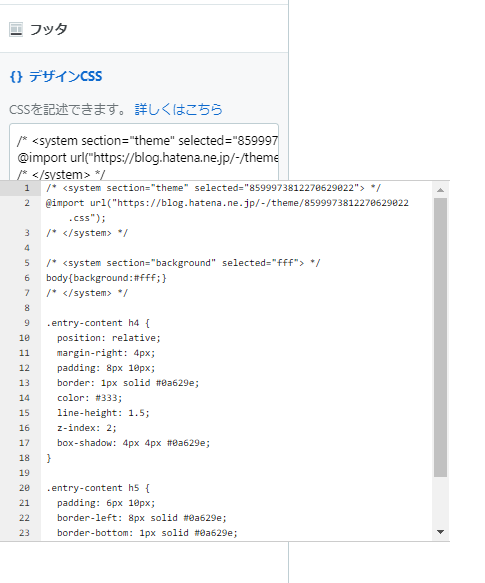
ここまですれば私と同じよう見出しが作れるようになっているはずです。
コピペするコードのh4、h5などが見出しのタグとして設定されています。つまり中見出しのデザインを大見出しのデザインに変更したい場合はh4→h3に書き換えてください。
大見出し ・・・ h3
中見出し ・・・ h4
小見出し ・・・ h5
もっと自分好みの見出しに変更したい人はこのサイトを参考することをお勧めします。
まとめ
以上が、主にやったことです。少しはブログっぽい感じにはなったと思います。
こういうカスタマイズは難しそうなので敬遠してましたが、いろんなブログでまとめられていたので意外と簡単でした。
今後は必要に応じてちょこちょこデザインをいじっていこうと思います。
ブログの更新頻度ももうちょい上げていけるように頑張ります(;^ω^)
【ノートPC】ASUS ExpertBook B9が良さげな件について
最近、大学時代に使っていた生協PCのメモリを増設しようとして開けたら画面がつかなくなりました。デスクトップPC感覚でいけるとおもったんですけどね。なんかやらかしたみたいです。
せっかくなので新しいノートPCを買おうと思い、最近のノートPCを調べたところASUSの「ASUS ExpertBook B9」とういう製品が良さげだったので紹介。

ASUS ExpertBook B9の紹介
スペック
ExpertBook B9は6モデル用意されています。モデルはCPU、バッテリー容量、メモリの違いによって大まかに分かれています。Corei5、8GBの下位モデルが約13万円。バッテリー容量の違いによる価格差はありません。

14型最軽量モデル、長時間駆動
ExpertBook B9の魅力はなんといっても軽さ。33Whバッテリー搭載モデルは、870gと14型ノートとしては世界最軽量クラスだそうです。
66Whの大容量バッテリーモデルも用意されており、長時間の利用も可能となっています。こちらはやや重くなりますが、それでも1kgを切ってます。
駆動時間は33Whが16時間、66Whが30時間と十分な長さです。特に66Whモデルは外で使用する際でも、充電器を持ち運ぶ必要がないかもしれませんね。
外観がめちゃかっこええ
個人的に外観がかなりお気に入り。ブラックはやっぱいいですね。

14.9mmとかなり薄いです。またエルゴリフトヒンジ構造と呼ばれる機構を採用しているので、液晶を開くと、キーボード面に適度な傾きが生じるようになっています。キーボード入力がしやすそうですね。

液晶のベゼルは4mm、画面占有率は94%。スタイリッシュでかっこいいです。

ASUS独自のNumberPad(テンキー)が近未来的でかっこいいです。個人的に使うかわからんけど....

必要十分なインターフェース、機能
インターフェースはUSB3.1ポート、USB Type-C(Thunderbolt 3対応)×2、HDMI、Macアドレス対応microHDMI、マイクロホン/ヘッドホン端子となっています。
特にUSB Type-Cポートは、USB Power DeliveryとDisplayPortに対応しており、充電や映像出力、高速データ転送ができます。
有線LanやWi-Fi 6対応も地味に嬉しいです。

顔認証、指紋認証のどちらにも対応。

高耐久、充実サポート
ExpertBook B9はMIL-STD810Gという軍事規格に準拠しており、高い耐久性を備えてます。
インターフェースの5,000回抜き差しテスト、50,000回ヒンジ開閉テスト、30kgの加圧テスト、150G/2.5msの衝撃テスト、1,000万回のキータイピングテストなどをクリアしているようです。

「ASUSのあんしん保証」に対応してます。この保証はわざと衝撃を与えたり、自分でストレージ交換したりして故障させても、どんな理由であれ部品代の20%のみで修理してくれるサービスです。

加入料は0円です。有効期限は1年間で、購入後30日以内に製品登録をする必要があります。もちろんメーカー責任の自然故障については、保証期間内であれば無償で修理してくれます。
加入金14,800円で入れる「ASUSの安心保証プレミアム3年パック」もあるみたいです。
まとめ
ExpertBook B9は軽量、長時間駆動が特徴的なノートPCです。
コンパクトですが、耐久性も高く、インターフェースもしっかりしていると思います。
ただし、大手レビューサイトの調べではCPUクロックが抑えられていて、Core i7でも、Core i3とCore i5の中間くらいの性能しかでないみたいです。またLTEには対応していません。
動画編集やゲームをするのには向いていませんが、ネットサーフィン、office用としてはおすすめです。
いま、twitterでプレゼントキャンペーンやってるみたいなので、気になった方は応募してみてはいかがでしょうか。
/
— ASUS JAPAN (@ASUSJapan) 2020年5月14日
4週連続で最新ノートパソコンが当たる!
\
新発売のExpertBook B9とZenBook Duoを抽選で合計12名様に♪🎁
🗓️応募方法:当アカウントのフォロー&この投稿をRT
⏰第2週目〆切:5/20
さらに!「テレワークあるある」を #ハタラクを解放する を付けて投稿すると当選確率アップ!
詳細は👇
「HHKB Professional HYBRID Type-S」を数カ月使った感想
アメリカ西部のカウボーイたちは、馬が死ぬと馬はそこに残していくが、どんなに砂漠を歩こうとも、鞍は自分で担いで往く。
馬は消耗品であり、鞍は自分の体になじんだインタフェースだからだ。
いまやパソコンは消耗品であり、キーボードは大切な、生涯使えるインタフェースであることをわすれてはいけない。
東京大学 名誉教授 和田栄一
みなさんはキーボードやマウスにこだわりがありますか?
私はキーボードが結構好きで、去年35,000円もするキーボードを買ってしまいました。
サンタからHHKBのキーボードもらった( ^∀^) pic.twitter.com/sYYrzhcU4Z
— よね (@ainama666) 2019年12月25日
このキーボードがなかなか良かったので、キーボードの紹介と使ってみた感想をまとめました。
1.買った商品について

買ったのはHHKBの「Happy Hacking Keyboard Professional HYBRID Type-S 英語配列/白」です。
HHKBとは富士通の子会社PFUが販売する高級キーボードのブランドです。
このHHKBは「プロが必要とするキーのみをタイピングしやすい位置に配置する」という理念に基づき開発されており、テンキーやファンクションキー、矢印キーなど、一般的なPCキーボードに搭載されているキーを極力取り除き、必要最低限のキーのみで構成されているのが大きな特徴です。
私が買ったHYBRID Type-Sは昨年の12月に発売されたばかりのHHKB最上位モデルで、以下のような特徴があります。
2.良い点
①キーカスタマイズ機能が優秀
このキーボードでは好みの反映、最速追及、タイピング競技やeスポーツのための最適化など、よりプロフェッショナルなマイ・キーボード構築が可能になっています。
まずはDIPスイッチです。このスイッチは背面に搭載されており、各スイッチをオン・オフすることでWindows・MacなどそれぞれのOSに最適な操作が行えるようになります。
私はWinモードにして、deleteキーをBSキーに、WindowsキーをFnキーにしています。


次はキーマップ変更ツールです。
(※現在、Windowsのみ。Macは2020年5月頃に公開予定。)
このツールによって、従来のDIPスイッチではできなかった高度なキーマップ変更できるようになりました。キーマップ変更設定はHHKB本体に保存されるため、他のデバイスでも同じキーマップで使用できます。
変更はツール上に表示されたHHKBのキー配列図に対してドラッグアンドドロップで直感的に設定できます。

通常の配置だけでなく、Fnキー押下時のキーマップの変更も可能となっています。
私はカーソル移動時にホームポジションからできるだけ手を動かしたくないので、右手ホームポジションにカーソルキーを割り当ててます。

素晴らしい機能ですが、ひとつ注文を付けるとしたらショートカット(Ctrl+Shift+Nなど)を1キーで使えるようなマクロの設定に対応してほしいです。
②接続デバイスの切り替えが早くて簡単
HYBRID Type-SはBluetooth接続とUSB接続が可能です。
デバイスの切り替えはFn+Ctrl+0、1~4で行います。0がUSB接続、1~4があらかじめ割り当てたデバイスとBluetooth接続になります。
私は学生時代、自宅PC、研究室PC、タブレットの3デバイスをHHKBにつなげて使っていましたが、切り替えに要する時間は約1~3秒ほどでした。
タブレットで使用してみる pic.twitter.com/xRy0E38XT8
— よね (@ainama666) 2019年12月25日
Bluetooth接続時のチャタリングや入力遅延もほとんど発生しないので接続に関するストレスはほとんど感じていません。
USB接続も今どきのType-Cなので耐久性、接続のしやすさは良いです。USB接続する際はL字のケーブルがあればコンパクトで良さそうです。

③とくかく小さくて軽い
いつでもどこでも同じキーボードで打ちたい人にとって、持ち運びのしやすさはとても重要です。
このキーボードは余計なキーがなく非常にコンパクトで、通常サイズのキャンパスノートと比較しても少し長いくらいです。

重さも単三電池2本込みで、581.5gとペットボトル1本ちょいぐらいの重さです。

このキーボードを買ってから大学に毎日のように持って行ってましたが、カバンにいれて持ち運ぶ分には全く気にならなかったです。
3.悪い点
①思ったほど静かじゃない
モデル名の「Type-S」は高速タイピング性(Speed)と静粛性(Silent)からきていますが、個人的にはそんなに静粛性があるとは感じられませんでした。
以前使っていた青軸キーボードよりは確かに静かにはなりましたが、思ってたほどではなかったかなと思います。
ただタイピング音は「ガチャガチャ」としたものではなく、「スコスコ」した音で心地よく、リズムに乗ってタイピングできます。
打鍵の強さや音の大きさには個人差があると思いますので、一度試打されることをおすすめします。
②電池ケースがダサい
このキーボードは単三電池2本で動きます。
上部の出っ張りに電池が収納されているのですが、はっきりいってこの出っ張りはダサいと思います。

充電バッテリー方式を用いるとバッテリーがへたってしまった時に使えなくなるので、乾電池方式を採用しているみたいですが、できれば電池は内部に収納できるようにしてほしかったです。
ただ電池の持ちはかなり良さそうです。5ヵ月たった現在でも電池残量が100%でした。(ほんとに100%なのは怪しい....)

③ストロークが少し深い
試打もしないで買っておいて、こんなこというのもなんですが、少しストロークが深すぎると感じました。
このキーボードは押下圧が45g、ストロークが3.8mmです。
押下圧は重すぎず、軽すぎない感じでちょうどよかったですが、ストロークは思っていたより深いので、跳ね返りの遅さと他のキーへの引っ掛かりやすさが気になりました。
「REALFORCE」のようにキーストロークを調整できる機構があれば良かったかなと思います。

④値段が高い
税込35,200円。高い。安くしてくれ!!
4.最後に
この記事もHHKB HYBRID Type-Sで書いてますが、ほんとうに気持ちよくタイピングできるキーボードです。
特殊なキーボードで使いずらそうと思う方もいらっしゃるかと思いますが、慣れれば普通のキーボードと同じように扱うことができます。私も初めてのHHKB、初めてのUS配列でしたが1~2週間である程度使えるようになりました。
HHKBでは現在、今回紹介した「HYBRID Type-S」のほかに、「HYBRID」、「Classic」の3モデルがあります。各モデルの色は白/黒、配列は英語(無刻印モデルもあり)/日本語などが用意されています。
気になった方はぜひ、PFU公式サイトで調べてみてください。
大学生期間の国民年金について本気出して考えてみた
「大学生は働いていないから年金を納める必要はない」

(秋田書店 バキ25巻より)
実際は20歳になる月から第1号被保険者として国民年金保険に加入し、保険料を納付する必要があります(一部例外あり)。僕はかなり最近まで勘違いしてました。
それじゃあ学生時代は保険料を全く払ってなかったのかというと、そうではなく知らないうちに親が代わりに払ってくれていました(本当にありがたいです...)。
最近、実家に厚生年金に関する通知が届き、親と年金について話をする機会がありました。
親との会話の中で、私が特に気になった学生時代の国民年金について今回考えてみました。
(※制度内容は変更になる可能性があります。令和2年5月6日までの情報をもとにこの記事を作成しています。また一応、調べていますが間違いがある可能性が十分あります。くれぐれもお気を付けください。)
1.大学生って国民年金どうしてるの?
令和2年5月現在、国民年金の1ヵ月あたりの保険料は16,540円
大学生でも20歳になった月からこの保険料を納める必要がありますが、「学生納付特例制度」という制度を使えば、保険料納付を猶予することができます。
私は親に払ってもらいましたが、他の大学生って国民年金どうしてるのでしょうか。私、気になります。
「平成29年度国民年金被保険者実態調査結果」によると学生の保険料納付状況は以下のようになっていました。

(「平成29年度国民年金被保険者実態調査」より作成)
自分または親などによって保険料を納付している人が23%、学生納付特例制度を使用している人が65.2%、そして1号期間滞納者(特例制度の申請していない学生?違ってたらすみません)が9.1%となっていました。
半数以上の学生が学生納付特例制度を使用しているようです。
2.納付特例制度の申請をしない、または未納のままだとどうなるの?
保険料の納付も学生納付特例制度の申請もしないままだと、障害や死亡といった際に支払われる障害基礎年金または遺族基礎年金を受け取れない場合があります。
もし大学生の間に保険料を納付しないのであれば、必ず学生納付特例制度の申請をしましょう。
また、この学生納付特例制度は学生期間の納付の先延ばししてくれるだけで、この期間の保険料を納めないと将来受け取る基礎年金受給額に反映されません。
学生期間の保険料を払わずに放置していた場合、どれほど支給される基礎年金が変化するか私の例で確認してみました。
基礎年金は20~60歳までの480ヵ月の間に、実際に納付した月の割合に応じて支給額が決まります。つまり20~60歳までの480ヵ月間ちゃんと保険料を納付した場合、基礎年金が満額で支給されます。
僕の誕生日は10月で、20歳になった大学2年生の10月から今年の3月までの54ヵ月分の保険料を納付しなかったと仮定します。現在(令和2年)、基礎年金の満額は78万1700円であり、僕が65歳になったときもこの額であると仮定すると、満額支給との支給差額は以下の通りです。(※正確には違います。今回は簡易的な式を用いています)

基礎年金だけで考えると約8万8000円もの差が生じます。もし僕が85歳まで生きて20年間年金をもらうとすると生涯の差額は20×88,000円=約176万円となります。
この額が大きいと見るか、小さいと見るかは人それぞれだと思います。
基礎年金を減らしたくない人は、社会人になってから納付しましょう。特例制度を申請している期間は10年以内ならさかのぼって納付することができます。
3.親に払ってもらうのがおすすめ
もし可能であるなら、学生時代は親に国民年金を払ってもらうのがおすすめです。理由は以下3点。
【親が払うメリット】
①前払い制度を利用しやすくなる(※本人が払うのも可)
②親の節税になる
③未納のリスクを低減できる
①前払い制度を利用しやすくなる(※本人が払うのも可)
保険料は毎月払う以外に、ある一定期間の保険料をまとめて前納する方法がありま
す。この前払い制度を用いると毎月納付する場合より、保険料が安くなります。
現在、「2年前納」を利用すると毎月納付する場合に比べて、2年間で約15,000円の
割引になるみたいです。学生が何十万ものお金を用意するのは難しいかもしれませ
ん。親御さんが協力してくれるのであれば、活用したほうが良いと思います。
②親の節税になる
扶養家族の社会保険料は全額が控除の対象です。親が子供の保険料を1年間払った
場合には、19,8480円(16540円×12ヵ月)を親の所得から差し引き出来ます。所得
税の税率は年間所得額によって変わりますが、仮に所得税率10%、住民税率10%と
すると、約4万円(19,8480円×0.2=39,696円)の節税になります。
③未納のリスクを低減できる
10年以内に追納できなければ未納になってしまいます。しかし社会人になっても学
生期間の保険料を追納できるほど余裕があるとは限りません。学生期間に親に払っ
てもらえれば、未納リスクをなくすことができますし、親であればゆとりをもって
返済することができます。
4.さいごに
こういったことを調べるのは意外に楽しいです。
親に払ってもらった分を今後、なにかしらの形で返していきたいです。また自分に子供ができたときはしっかり払えるようにしときたいです。
まだ親子で年金の話をしたことない方は一度話してみてはどうでしょうか。
それでは


